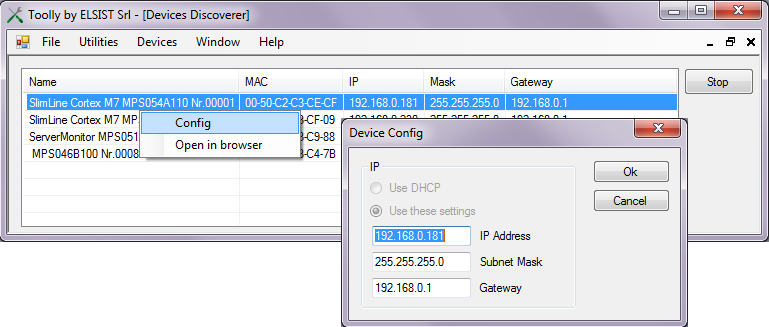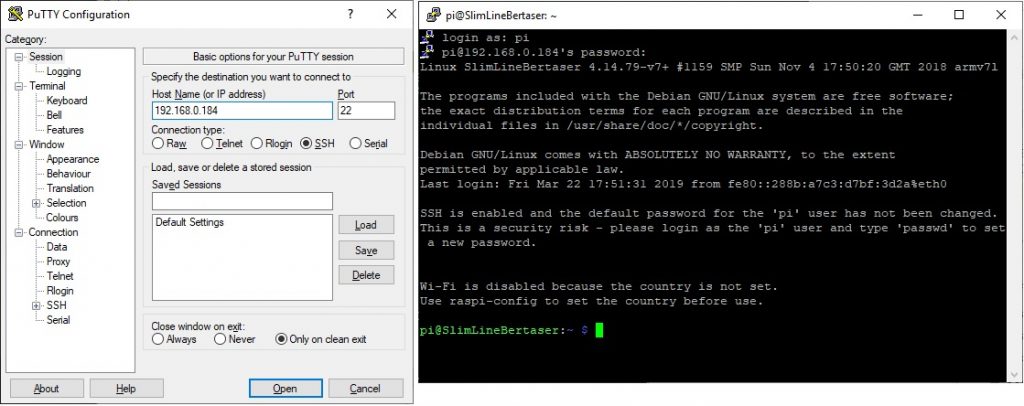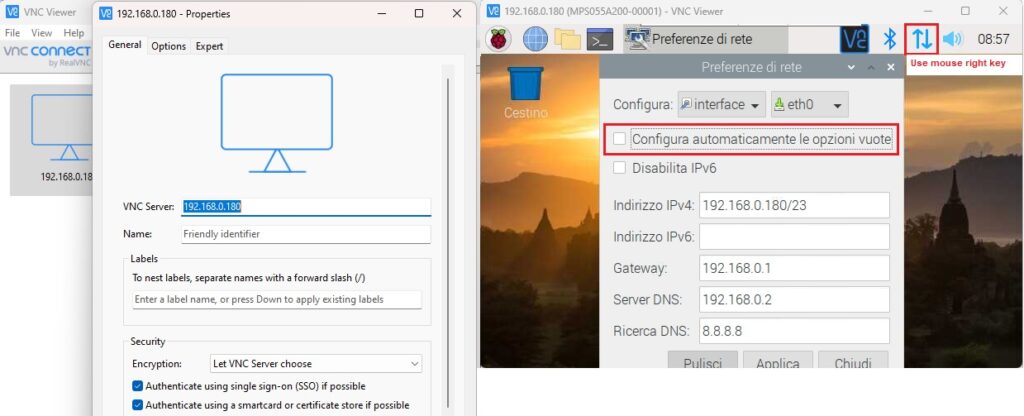el módulo SlimLine Raspberry se suministra de manera predeterminada solo con la interfaz Ethernet activa y el cliente DHCP habilitado, conectándolo a la red si hay un servidor DHCP, el módulo se configurará automáticamente. Estoy precargado run times de CODESYS y LogicLab pero no están activados. Las credenciales de inicio de sesión son Nombre de usuario "pi" Contraseña "frambuesa".
Discoverer de utilidad
La forma más sencilla de identificar la dirección asignada al módulo es utilizar la utilidad Discoverer del programa Toolly. Conecte el módulo a la PC a través de un conmutador de red o directamente con un cable Ethernet, activando la utilidad y presionando el botón Scan se muestra una lista de todos los dispositivos Elsist conectado a la red. La búsqueda se realiza con el protocolo UDP mediante la realización de solicitudes de difusión, esto permite identificar todos los dispositivos conectados físicamente a la red independientemente de la clase de dirección configurada.
Para cada dispositivo, se muestra el nombre MAC address, la dirección IP, el Mask red y la dirección del gateway. El campo Name muestra por defecto la indicación del código del producto y su número de serie permitiendo una fácil identificación. Al seleccionar el dispositivo, es posible con el botón derecho del mouse activar la ventana que le permite configurar los nuevos parámetros. Por seguridad, los parámetros configurados en la ventana Config se aceptan solo dentro de los primeros 10 minutos de la puesta en marcha del sistema. Los parámetros configurados se pierden cuando se apaga, para configurarlos de forma permanente es necesario acceder al módulo a través de SSH o desde la interfaz gráfica y configurarlos.
Apoyo bonjour
¡Hola es una marca comercial de Apple por su implementación del protocolo Zeroconf de IETF, Bonjour utiliza el paquete DNS estándar para detectar automáticamente la presencia de servicios en las LAN. El servicio está activo por defecto en todos los productos de Apple y en muchas distribuciones de Linux, para activarlo en sistemas Windows es necesario instalar la aplicación. En sistemas con Bonjour habilitado, si hay un servidor DHCP en la red, simplemente escriba el nombre de host del módulo seguido de .local para acceder a ella. Por defecto, los módulos tienen un nombre de host definido con el código del producto seguido del número de serie (Esempio il modulo MPS054A000 con numero di serie 00001 sarà raggiungibile con l’URL mps055a000-00001.local).
Acceso SSH
El módulo tiene una CPU Raspberry Pi 3 B+ en su interior, que ejecuta el sistema operativo Raspbian basado en Debian GNU/Linux. Es posible acceder al sistema a través de una conexión SSH, el cliente más utilizado es masilla, pero también hay clientes más modernos como MobaXterm. Se conecta al módulo escribiendo su dirección IP o URL (si Bonjour está activo), escriba sus credenciales de inicio de sesión para acceder al shell bash del sistema.
Acceso a la interfaz gráfica
Por defecto el módulo se suministra con el servidor VNC habilitado lo que permite el acceso a la interfaz gráfica. Con un Cliente VNC conéctese al módulo escribiendo su dirección IP o URL (si Bonjour está activo), escriba las credenciales de inicio de sesión y se mostrará el escritorio del sistema. Actuando con la tecla izquierda del ratón sobre el símbolo de la frambuesa, se accede a los distintos programas, mientras que actuando con la tecla izquierda del ratón sobre el símbolo de la red, es posible acceder a la configuración de la dirección IP y la habilitación de la interfaz WiFi.
Si asigna una dirección IP estática (como se muestra), debe desmarcar la opción de configuración automática.
Archivo de configuración de red
La configuración de red está en el archivo. /etc/dhcpcd.conf, para cambiarlos simplemente edite el archivo y reinicie el sistema. Aquí está la configuración para la interfaz ethernet eth0:
interface eth0 static ip_address=192.168.0.180/23 static routers=192.168.0.1 static domain_name_servers=192.168.0.2 static domain_search=8.8.8.8
Configurar automáticamente opciones vacías
Si el elemento (Ver interfaz gráfica) se selecciona con una marca, la configuración de la interfaz ethernet eth0 se vuelve como se muestra a continuación. Como puede ver, la dirección IP ya no es estática, pero aún se solicita desde el servidor DHCP que debe estar presente, al que se le informa que esta interfaz asume la IP definida.
interface eth0
static routers=192.168.0.1
static domain_name_servers=192.168.0.2
static domain_search=8.8.8.8
inform 192.168.0.180/23